Nagyon sok esetben fordul elő Windows-telepítés virtuálisgép-képpé konvertálása; talán utána szeretné futtatni a teszteket a virtuális képen, például futtatni egy frissítést, hogy megnézze, hogy megy. Vagy szeretné használni a képet opcióként egy olyan régi számítógép adatainak eléréséhez, amelyeket az átalakítás után már nem használ.
A legtöbb virtualizációs termék támogatja az élő Windows telepítések virtuálisgép képekké konvertálását. Egyesek a szükséges eszközökkel vannak ellátva, így csak azokat kell futtatniuk, mások harmadik fél által gyártott programokként érhetők el, amelyeket futtatni és helyette használni kell.
Ez az útmutató utasításokat nyújt a Windows telepítésének Microsoft Hyper-V, VirtualBox és VMware virtuális képekké konvertálására.
VHDX formátum - Microsoft Hyper-V
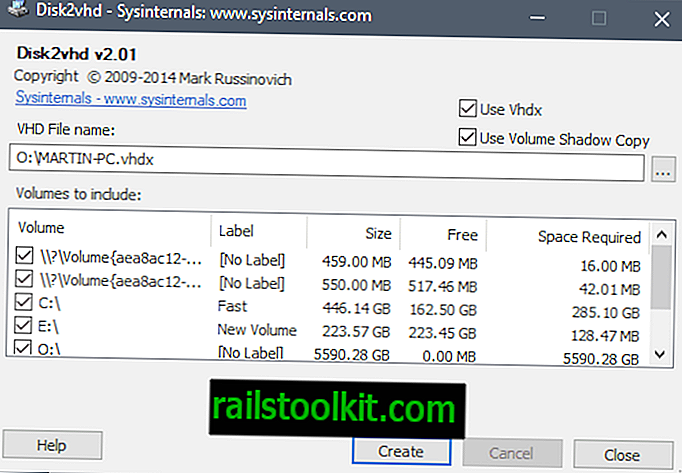
Az élő Windows rendszer átalakítása Microsoft Hyper-V virtuális gép képgévé nagyon egyszerű a Sysinternals kiváló Disk2vhd programjának köszönhetően.
A program hordozható, és bárhonnan futtathatja, miután kibontotta az archívumát. A program magasságot igényel, de felhasználható virtuális gépi másolat készítésére a futtatott számítógép egy, néhány vagy az összes elérhető kötetéről.
Tipp : A programot a parancssorból is futtathatja a disk2vhd formátum használatával.
Az alkalmazás megjeleníti a cél elérési útját és a fájl nevét a felületén, és a rendelkezésre álló kötetek alatt. Felhívjuk figyelmét, hogy olyan rendeltetési helyet kell választania, ahol elegendő szabad tárhely van, mivel egyébként a folyamat nem lesz sikeres.
Csak annyit kell tennie, hogy kiválasztja a kimeneti útvonalat és a fájl nevét (a vhdx kiterjesztéssel), és válassza ki azokat a köteteket, amelyeket bele kíván venni a virtuális képbe.
Csak a Windows partíciót választhatja ki, ha csak erre van szüksége, vagy másoknak is. Valójában más partíciókat VHD-képekké is konvertálhat a Windows partíció kiválasztása nélkül.
A Disk2VHD két további opcióval rendelkezik, amelyeket mindkettő indításkor kiválaszt. Az első beállítja a kimeneti formátumot az újabb VHDX formátumra. Letilthatja a VHD formátumú kép létrehozásának lehetőségét.
A VHDX számos előnyt kínál, például nagyobb virtuális lemezek támogatását (64 TB vs 2TB), jobb korrupció elleni védelmet, 4K lemezek igazítását, online átméretezést és így tovább. A VHD-re elsősorban kompatibilitási célokra van szükség, például amikor egy termék nem támogatja a VHDX-t, de akkor is, ha a képet virtuális fiókba kívánja konvertálni (lásd erről a Virtuálisbox fejezetet).
Tipp : Nézze meg a Microsoft cikkét a VHD és a VHDX közötti különbségről.
A második lehetőség lehetővé teszi a kötet árnyékmásolata használatát.
A Disk2VHD feldolgozza a kiválasztott köteteket, és virtuális lemezképekké alakítja azokat, amelyeket a kiválasztott helyen tárolnak.
VDI formátum --VirtualBox
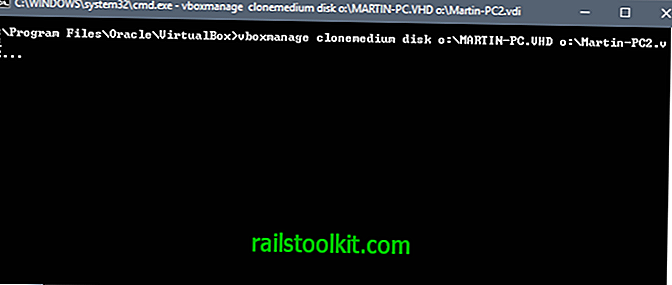
A VirtualBox nélkülözhetetlen az élő Windows környezet közvetlen kompatibilis virtuális lemezképké konvertálása.
Ennek eléréséhez azonban felhasználhat egy kerülő lépést. Első lépésként létre kell hoznia egy VHD-képet, amint azt a fenti Microsoft Hyper-V útmutató ismerteti.
Miután megszerezte a VHD-képet, használhatja a Virtualboxhoz mellékelt vboxmanage parancssori eszközt az adathordozó klónozására és más formátumba mentésére.
- Érintse meg a Windows billentyűt, írja be a cmd.exe parancsot, tartsa lenyomva a Ctrl és a Shift billentyűt, majd nyomja meg az Enter billentyűt a megemelt parancssor elindításához.
- Keresse meg a rendszer VirtualBox mappáját, pl. C: \ program fájlok \ Oracle \ VirtualBox a cd paranccsal.
- A vboxmanage clonemedium disk [forrás] [rendeltetési hely] paranccsal konvertálja a VHD lemezképét VDI formátumba. Példa: vboxmanage klónmedium lemez o: \ source.vhd o: \ output.vdi
A konvertálás a kép méretétől és a rendelkezésre álló erőforrásokatól függően eltarthat egy ideig.
VMX formátum - VMware
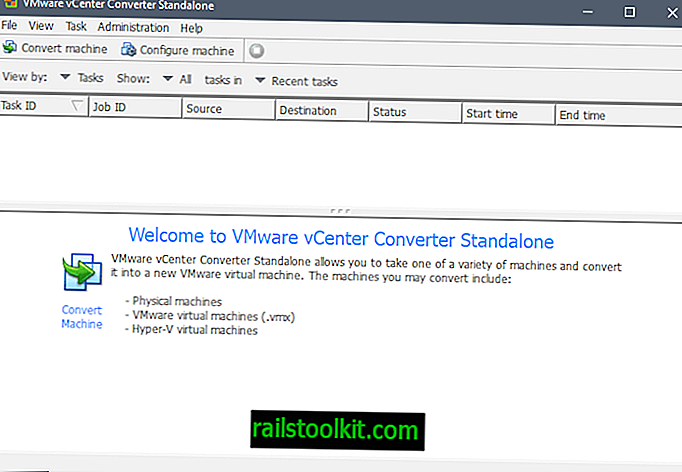
A VMware vCenter Converter használatával virtuális képeket hozhat létre a Windows gépekről. Töltse le a programot a hivatalos VMware webhelyről, de ehhez fiók szükséges.
Harmadik fél letöltési webhelyei, például a Softpedia, szintén házigazdák a letöltést, tehát töltse le innen közvetlenül, anélkül, hogy előtte fiókot kellene létrehoznia.
Megjegyzés : A program virtuális képet hoz létre a teljes gépről. A grafikus felhasználói felületen nincs lehetőség a merevlemezek vagy partíciók kijelölésének törlésére.
A telepítő mérete 170 megabájt, és lehetőséget jelenít meg arra, hogy a telepítés során csatlakozzon az ügyfél-élmény programhoz.
A futó Windows rendszer virtuális képmásokká való konvertálásához VMware-hez az induláshoz kattintson a program fő felületén található „Konvertálógép” opcióra.
A varázsló betöltődik; győződjön meg arról, hogy a forrás típusa "be van kapcsolva" és "ez a helyi gép" van beállítva. Készíthet virtuális képeket a távoli gépekről is, de ehhez meg kell adnia a gép gazdagép nevét vagy IP-címét, valamint felhasználónevét és jelszavát.
A következő oldalon válassza a VMware virtuális gépet a cél típusa alatt, és állítsa be a célmappát a képhez is.
A létrehozás a kötetek számától, méretétől és az eszköz erőforrásaitól függően eltarthat egy ideig.
Záró szavak
Viszonylag könnyű virtuális lemezkép létrehozása a Windows telepítéséből. A legegyszerűbb megoldást a Sysinternals Disk2VHD programja kínálja, mivel ez könnyű és a telepítést meglehetősen gyorsan konvertálja a támogatott formátumok egyikére.
Most Ön: Virtuális képekkel dolgozik?














